
Por qué es esencial mantener las Chromebooks actualizadas
Las actualizaciones regulares en las Chromebooks son necesarias para mantener la seguridad, el rendimiento y la funcionalidad del dispositivo. Las actualizaciones a menudo incluyen parches de seguridad que protegen contra nuevas amenazas. También pueden mejorar la estabilidad del sistema e introducir características o mejoras útiles. Sin actualizaciones regulares, las Chromebooks pueden volverse vulnerables a ciberataques, experimentar errores o funcionar de manera menos eficiente. Los usuarios que se aseguran de que sus dispositivos estén actualizados pueden disfrutar de una experiencia de navegación más segura y confiable.

Razones comunes para deshabilitar las actualizaciones
Las organizaciones pueden deshabilitar las actualizaciones en las Chromebooks por varias razones. A continuación se presentan algunos escenarios comunes:
Políticas escolares o de instituciones educativas
Muchas escuelas usan Chromebooks para fines educativos. Para asegurar un rendimiento consistente y limitar el acceso a aplicaciones no aprobadas, los departamentos de TI de la escuela pueden deshabilitar las actualizaciones. Esto ayuda a mantener un entorno controlado, reduciendo distracciones y asegurando que todos los estudiantes tengan la misma versión de software. Sin embargo, esto también puede significar que las actualizaciones de seguridad se retrasen, creando potencialmente vulnerabilidades.
Políticas corporativas y de seguridad de TI
En entornos corporativos, los departamentos de TI a menudo gestionan los dispositivos para asegurar el cumplimiento de las políticas de la empresa y los protocolos de seguridad. Al deshabilitar las actualizaciones, los equipos de TI pueden probar exhaustivamente las nuevas versiones antes de implementarlas en toda la organización. Este enfoque cauteloso ayuda a prevenir problemas de compatibilidad que podrían interrumpir las operaciones comerciales, pero podría sacrificar mejoras de seguridad oportunas.
Controles administrativos personalizados
Los administradores pueden imponer configuraciones personalizadas en las Chromebooks para gestionar mejor las capacidades del dispositivo. Esto podría incluir restricciones en las actualizaciones de software, la instalación de aplicaciones y las configuraciones del sistema. Tales controles permiten a los administradores optimizar el dispositivo para usos específicos y prevenir cambios no autorizados que podrían comprometer el rendimiento o la seguridad.
Cómo identificar si las actualizaciones están deshabilitadas por un administrador
Antes de comenzar a solucionar problemas, confirme si un administrador ha deshabilitado las actualizaciones en su Chromebook. Siga estos pasos para identificar la restricción:
- Verifique su configuración: Navegue al menú de configuración haciendo clic en el reloj en la esquina inferior derecha de la pantalla y luego seleccione el icono de engranaje para la configuración. Busque un mensaje que indique que las actualizaciones están gestionadas por su administrador.
- Intente actualizar manualmente: Vaya a ‘Acerca de Chrome OS’ en el menú de configuración y seleccione ‘Buscar actualizaciones.’ Si las actualizaciones están deshabilitadas, es probable que vea un mensaje de error o una notificación que indique que las actualizaciones están gestionadas.
- Avisos administrativos: Al intentar actualizar, las Chromebooks pueden mostrar notificaciones o advertencias que indican que un administrador ha deshabilitado la función. Esta es una indicación clara de que la configuración está controlada por TI.
Reconocer estas señales puede ahorrar tiempo y ayudar a abordar el problema con soluciones apropiadas.
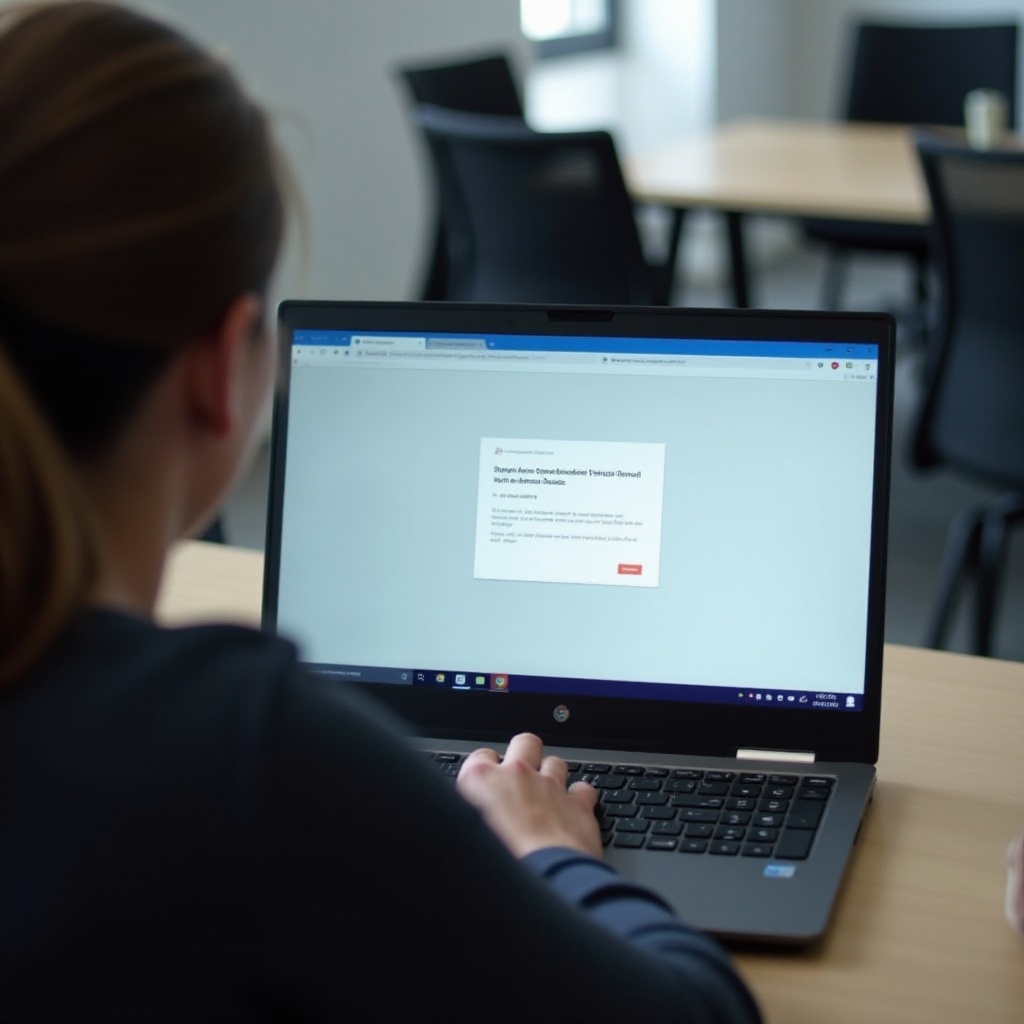
Solución de problemas y alternativas
Comprender cómo se gestionan las Chromebooks es el primer paso. Aquí hay algunas formas prácticas de navegar por la situación y asegurar que su dispositivo esté seguro y actualizado:
Contactar con el soporte técnico o el departamento de TI
Si descubre que las actualizaciones están deshabilitadas por un administrador, la primera acción que debe tomar es ponerse en contacto con su departamento de TI o soporte técnico. Explique la necesidad de una actualización, especialmente si ha notado problemas de rendimiento o preocupaciones de seguridad.
Si bien contactar al departamento de TI es esencial, hay métodos adicionales que puede considerar.
Usar el modo invitado para actualizaciones temporales
Usar el modo invitado puede ayudar a eludir algunas restricciones temporalmente:
1. Cierre sesión de su cuenta.
2. Seleccione ‘Navegar como invitado’ desde la pantalla de inicio de sesión.
3. Navegue a la sección ‘Acerca de Chrome OS’ e intente una actualización.
Si bien esto no siempre funciona, es una posible solución para entornos restringidos. Sin embargo, este método tiene limitaciones y puede no ser siempre efectivo. El modo invitado puede tener permisos restringidos, lo que hace imposible completar ciertas actualizaciones.
Solicitar permisos administrativos
Para problemas persistentes y necesidades urgentes, solicite formalmente permisos administrativos. Exponga sus razones claramente, centrándose en preocupaciones de seguridad y rendimiento. Proporcionar una solicitud bien fundamentada puede ayudar a los departamentos de TI a entender la necesidad de la actualización.
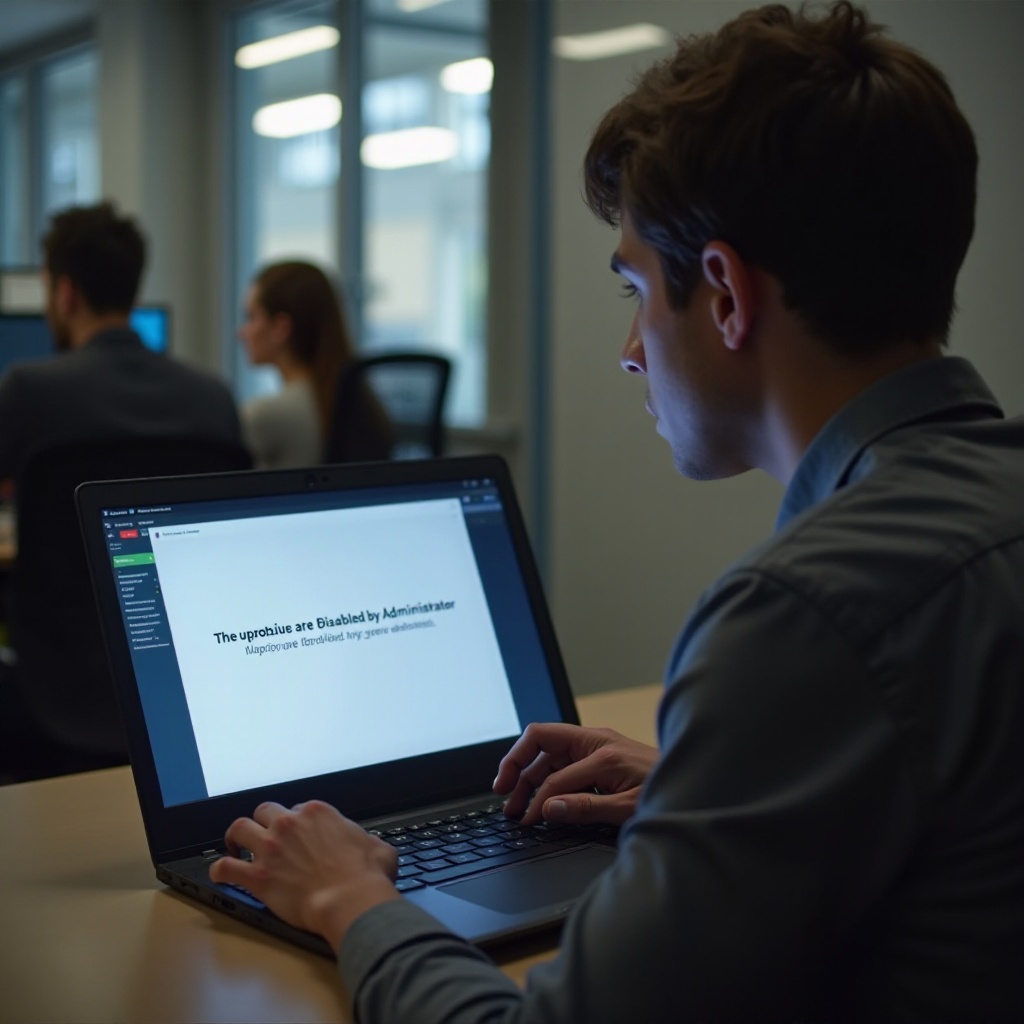
Pasos a seguir según su entorno
Cómo manejar las actualizaciones de Chromebook puede variar significativamente según su entorno. Aquí hay algunos pasos adaptados:
Entornos educativos
Si es un estudiante y tiene problemas de actualización:
1. Contacte al departamento de TI de su escuela.
2. Explique cualquier problema que esté experimentando.
3. Solicite si se puede programar una actualización.
Entornos corporativos
En un entorno empresarial:
1. Contacte a su departamento de TI.
2. Proporcione detalles específicos sobre los problemas de rendimiento o seguridad que esté experimentando.
3. Siga los protocolos de la empresa para solicitar actualizaciones.
Uso personal
Para individuos que utilizan Chromebooks personales:
1. Asegúrese de tener acceso administrativo.
2. Navegue a la configuración e intente actualizar manualmente.
3. Si es necesario, restaure el dispositivo a la configuración de fábrica para restablecer la funcionalidad de actualización, teniendo en cuenta que esto borrará todos los datos.
Conclusión
Lidiar con las actualizaciones de Chromebook deshabilitadas por un administrador puede ser un desafío, pero con el enfoque correcto, a menudo se puede encontrar una solución. Al identificar la causa y seguir los pasos de solución de problemas adecuados, puede mantener el rendimiento y la seguridad de su Chromebook. Priorice siempre la comunicación con los departamentos de TI o administradores para resolver problemas de manera eficiente.
Preguntas Frecuentes
¿Qué debo hacer si el departamento de TI de mi escuela deshabilitó las actualizaciones?
Contacte al departamento de TI de su escuela para discutir la necesidad de las actualizaciones y cómo se pueden realizar sin interrumpir los protocolos establecidos por la escuela.
¿Puedo forzar manualmente una actualización en mi Chromebook?
En la mayoría de los casos, no puede forzar una actualización si un administrador la ha deshabilitado. Sin embargo, puede usar el dispositivo en Modo de Invitado para intentar actualizaciones o solicitar permisos administrativos para actualizaciones esenciales.
¿Existen riesgos al deshabilitar los controles de administrador para las actualizaciones en un Chromebook?
Deshabilitar las actualizaciones podría exponer su Chromebook a vulnerabilidades de seguridad y errores de software. Generalmente, es mejor seguir la orientación y las políticas establecidas por la autoridad de gestión para garantizar la integridad y seguridad del sistema.
